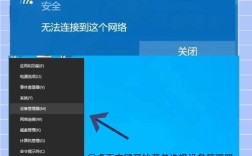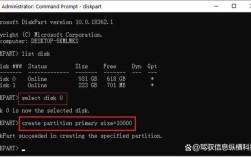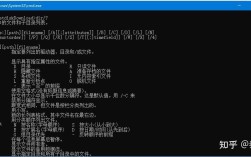在Windows操作系统中,使用命令提示符(cmd)时,有时会遇到“'xxx' 不是内部或外部命令,也不是可运行的程序或批处理文件”的错误提示,这个错误通常表明系统无法识别或找到用户输入的命令,可能由多种原因导致,以下将从常见原因、排查步骤、解决方案及预防措施等方面进行详细说明。
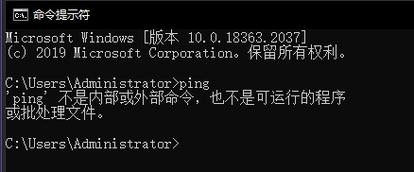
常见原因分析
- 命令拼写错误:最常见的原因是用户输入的命令名称存在拼写错误,例如将“dir”误写为“di”或“dirr”。
- 环境变量配置问题:系统的Path环境变量未包含命令所在的路径,导致系统无法定位到可执行文件,Java的
javac命令需要将JDK的bin目录添加到Path中。 - 程序未安装或损坏:某些命令依赖于特定的软件(如Python的
pip命令需要Python环境),若软件未安装或安装路径异常,会导致命令无法识别。 - 系统文件损坏:Windows系统文件损坏可能影响命令提示符的正常功能。
- 权限不足:在受限的命令提示符窗口中(如右键以管理员身份运行未开启时),某些系统命令可能无法执行。
排查步骤与解决方案
检查命令拼写
首先确认命令名称是否正确,可通过以下方式验证:
- 在命令提示符中输入
help查看所有支持的内部命令列表。 - 对于外部命令,可通过在文件资源管理器中搜索可执行文件(如
notepad.exe)确认名称。
验证程序是否安装
若命令依赖特定程序(如git、node等),需检查程序是否已正确安装:
- 打开“控制面板”>“程序和功能”,查看列表中是否存在对应软件。
- 或在命令提示符中输入
where 命令名(如where git),若返回路径则表示已安装,否则需重新安装。
修复环境变量配置
环境变量Path是系统查找可执行文件的路径列表,若命令所在路径未添加到Path中,需手动配置:
-
操作步骤:
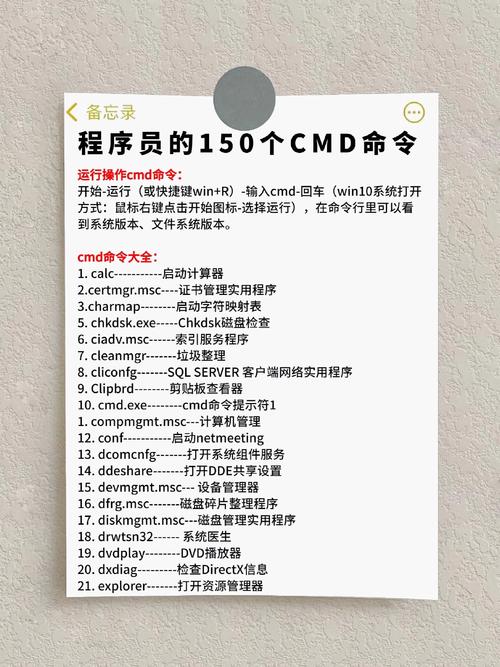 (图片来源网络,侵删)
(图片来源网络,侵删)- 右键“此电脑”>“属性”>“高级系统设置”>“环境变量”。
- 在“系统变量”中找到
Path变量,双击打开。 - 点击“新建”,添加命令所在的路径(如JDK的
C:\Program Files\Java\jdk-11\bin)。 - 逐个点击“确定”保存设置,重启命令提示符。
-
验证Path配置: 在命令提示符中输入
echo %Path%,检查输出是否包含目标路径,或使用where 命令名确认路径是否被正确识别。
检查系统文件完整性
若怀疑系统文件损坏,可通过以下命令修复:
- 以管理员身份打开命令提示符,输入
sfc /scannow,等待扫描完成并修复受损文件。 - 若问题依旧,可运行
DISM /Online /Cleanup-Image /RestoreHealth修复系统映像。
确认权限设置
部分系统命令需要管理员权限:
- 右键点击命令提示符,选择“以管理员身份运行”。
- 或在命令前加
call(如call dir)尝试绕过权限限制。
特殊情况处理
批处理文件(.bat)报错
若运行批处理文件时出现该错误,可能是脚本中调用的命令路径错误,需检查脚本中命令的完整路径,或使用%~dp0获取脚本所在目录(如%~dp0\tools\program.exe)。
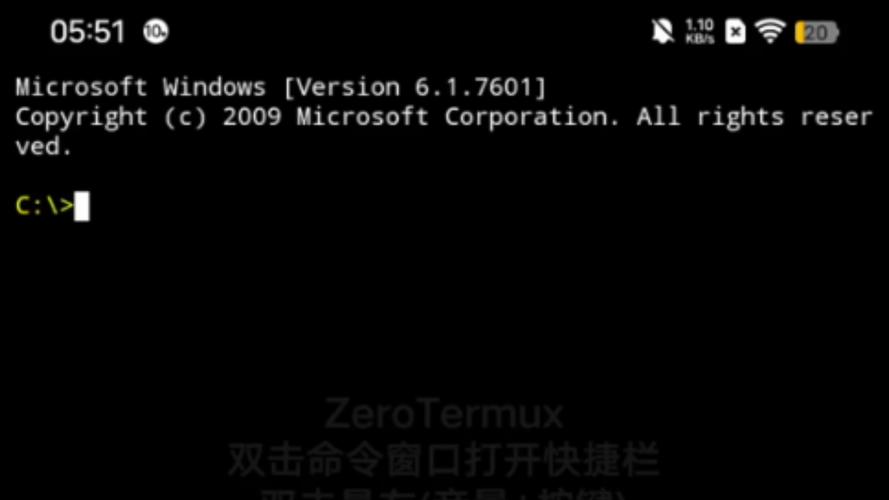
第三方工具命令失效
对于如adb、yarn等第三方工具,需确保其安装路径已添加到Path中,且对应软件版本与系统兼容。
预防措施
- 规范命名:避免使用特殊字符或空格命名可执行文件,路径中若含空格需用引号括起(如
"C:\Program Files\app\app.exe")。 - 定期维护:定期更新系统和软件,修复潜在漏洞。
- 备份环境变量:修改Path前记录原始值,以便出错时恢复。
- 使用别名工具:通过
doskey命令创建常用命令的别名(如doskey ll=dir /w),减少拼写错误。
相关工具与命令参考
以下为常用环境变量检查和修复命令:
| 命令 | 功能 | 示例 |
|------|------|------|
| echo %Path% | 查看当前Path变量值 | echo %Path% |
| where 命令名 | 查找命令的完整路径 | where notepad |
| set Path=%Path%;新路径 | 临时添加Path路径 | set Path=%Path%;C:\tools |
| setx Path "%Path%;新路径" | 永久添加Path路径 | setx Path "%Path%;C:\tools" |
相关问答FAQs
问题1:为什么我已经将程序路径添加到Path环境变量中,但命令提示符仍提示“不是内部或外部命令”?
解答:可能的原因包括:1)Path变量中存在拼写错误的路径;2)路径中包含中文字符或特殊符号;3)未重启命令提示符或电脑导致环境变量未生效;4)程序未正确安装,对应路径下缺少可执行文件,建议检查Path变量中的路径格式,确保使用英文反斜杠\,并重启命令提示符后再次尝试。
问题2:如何快速判断某个命令是内部命令还是外部命令?
解答:在命令提示符中输入help 命令名(如help dir),若显示命令说明则为内部命令;若提示“找不到文件”或显示帮助信息,则为外部命令,内部命令通常位于System32目录中,而外部命令需通过where 命令名定位具体路径。